Innehållsförteckning
Användarfrågor: Min dator återställde sig själv och jag förlorade allt
"Nyligen körde min bärbara dator långsammare och långsammare; sedan startade jag om den för en fix. Till min förvåning är alla mina filer, dokument, bilder etc. borta efter omstarten. Finns det något sätt att återställa de saknade filerna ?"
"Min bärbara dator återställde sig själv och mina stationära filer saknas efter omstart. Den återställde till och med hemskärmsbilden som jag hade!"
Filer som saknas efter omstart av datorn har frustrerat många användare som kör olika Windows-system, inklusive Windows 7, Windows 8, Windows 10 eller det nya Windows 11.
Varför tog min dator bort allt
Orsakerna till att datorn startade om och raderade allt är olika, som mänskliga fel, virusattack, programvarukonflikt, korrupta systemfiler, strömavbrott och mer. När du hamnar i ett sådant problem kan du vara ivrig att veta hur du återställer saknade filer efter omstart. Här visar vi dig användbara lösningar för att återställa skrivbordsfiler som raderats efter omstart av Windows 10 genom att använda Systemåterställning eller professionell programvara EaseUS Data Recovery Wizard .
1. Utför systemåterställning för att återställa saknade filer efter omstart
Du kan ångra systemändringen genom att återställa din dator till en tidigare återställningspunkt. Och det fungerar också för att återställa förlorade filer efter en omstart.
Steg 1. Sök efter "Systemåterställning" i sökrutan i Windows 10.
Steg 2. I dialogrutan Systemegenskaper, klicka på fliken "Systemskydd" och klicka sedan på "Systemåterställning...".
Steg 3. Följ instruktionerna på skärmen och välj önskad återställningspunkt när du uppmanas att göra det. Klicka sedan "Nästa" för att utföra operationen.
FÖRSIKTIGHET:
- Den här metoden är endast tillgänglig när du har aktiverat Systemåterställning tidigare.
- Det kommer också att radera dina data, som skrivs efter den tidpunkt då återställningspunkten skapades. Därför, om du ångrar att du gjorde återställningen, kan du ångra systemåterställningen utan att förlora några data.
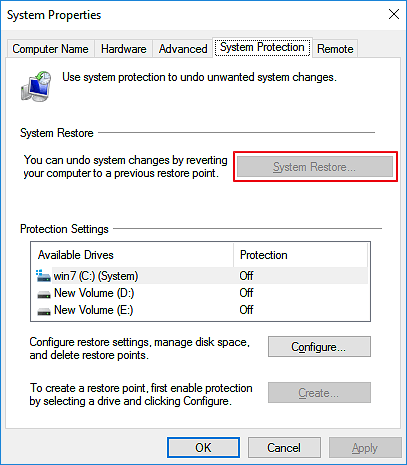
2. Använd programvara för dataåterställning för att återställa saknade filer efter omstart
Om du inte aktiverar systemåterställning och behöver hämta saknade filer eller upplever dataförlust under systemåterställning, oroa dig inte. Du kan ladda ner och prova EaseUS Data Recovery Wizard för att hämta filer som förlorats efter omstart.
Detta kompetenta filåterställningsprogram gör att du kan återställa förlorad data i olika situationer. Till exempel, återställ skrivbordsikoner och filer som försvann i Windows 10 , hämta dokument/filer som saknas efter uppdatering av Windows 10, återställ filer infekterade av genvägsvirus och mer.
- Återställ filer från RAW-enheter, förlorade partitioner och formaterade hårddiskar effektivt.
- Reparera skadade filer , inklusive skadade videor, foton och dokument.
- Återställ data för 1000 typer av filer som .png, .jpg, .doc, .mp4, .mkv, .exe. pdf och mer.
Nu kan du ladda ner dataåterställningsverktyget EaseUS på din dator och återställa skrivbordsfiler som raderats efter omstarten.
Steg 1. Kör EaseUS Data Recovery Wizard på din dator. Välj den enhet där du förlorade filer och klicka på "Sök efter förlorad data". Om dina förlorade filer fanns på en extern lagringsenhet, anslut den till din dator först.

Steg 2. Programvaran skannar snabbt de raderade filerna omedelbart och utför sedan automatiskt en djupsökning för att hitta fler förlorade filer. När skanningen är klar kan du använda "Filter" eller "Sökruta" för att snabbt hitta specifika filtyper.

Steg 3. Klicka på knappen "Förhandsgranska" eller dubbelklicka på en fil för en fullständig förhandsgranskning. Slutligen, välj önskade filer, klicka på "Återställ" och välj en annan säker plats eller molnenhet för att spara alla filer på en gång.

Hur man fixar min dator raderade allt efter omstart
Det finns effektiva metoder för att fixa min dator omstartad och allt är borta problem på Windows 10. Vi kan inte garantera att dessa åtgärder kommer att fungera 100%, men de är värda att prova.
1. Byt till ditt användarkonto
Ibland, när din dator startar om eller kraschar, kanske Windows inte kan logga in på ditt användarkonto. Vid denna tidpunkt skapas en tillfällig konfigurationsfil och loggas in på. Eftersom den temporära filen är tom kommer du av misstag att tro att alla dina filer saknas efter omstarten.
För att lösa detta problem kan du logga ut från den tillfälliga profilen, byta och logga in på ditt användarkonto. Efter en lyckad inloggning kan du komma åt alla dina förlorade filer, inklusive de på skrivbordet.
2. Skanna och ta bort virus och skadlig programvara
Vissa virus eller skadlig programvara kommer att angripa din dator och dölja eller radera dina filer, och sedan få datorn att starta om upprepade gånger. I det här fallet kan du köra en fullständig virussökning genom att använda antivirusprogram, som Windows Defender, Avast, Mcafee, Norton eller Kaspersky.
3. Kontrollera och reparera din hårddisk
Om det är något fel på hårddisken kan det göra att systemet kraschar och datorn startar om och raderar filer. För att felsöka kan du använda diskidentifieringsverktyget som följer med Windows för att diagnostisera och åtgärda diskproblem.
Steg 1. Gå till "Den här datorn/den här datorn", högerklicka på hårddisken eller partitionen som du vill kontrollera och klicka på "Egenskaper".
Steg 2. Välj fliken "Verktyg" och klicka på "Kontrollera".
Steg 3. När systemet hittar fel på din disk låter du det åtgärda dem.

Bottom Line
När du stöter på att din bärbara dator eller PC startar om och raderar filer på ditt skrivbordsproblem, kan du använda Systemåterställning eller EaseUS dataåterställningsprogram för att få tillbaka förlorad data. Ju förr desto bättre. Du kan också försöka åtgärda problemet med borttagning av filer genom att logga in på ditt användarkonto, ta bort virus och kontrollera hårddisken.
Dessutom tycker vi att det är en klok idé att säkerhetskopiera din dators data till en extern hårddisk regelbundet genom att använda en Windows-programvara för schemalagd säkerhetskopiering eller det inbyggda Windows-verktyget för säkerhetskopiering av filer.
Was This Page Helpful?
Relaterade Artiklar
